كيفية عرض الصفوف المكررة فقط في عمود Excel؟
في سيناريوهات تحليل البيانات المختلفة، قد تواجه موقفًا حيث يحتوي العمود على قيم فريدة ومكررة، ولكنك تريد فقط عرض أو معالجة الصفوف المكررة. البحث يدويًا وإخفاء كل قيمة فريدة واحدة تلو الأخرى يمكن أن يكون غير فعال وعرضة للخطأ، خاصةً مع مجموعات البيانات الكبيرة. كما هو موضح في لقطة الشاشة أدناه، حيث تظل الإدخالات المكررة مرئية فقط بعد التصفية.
للتغلب على هذا التحدي بفعالية، توفر Excel عدة طرق تتراوح من الميزات المدمجة إلى الوظائف الإضافية المتقدمة وحلول الأتمتة. هذه الأساليب تقلل بشكل كبير من العمل اليدوي، تساعد في تجنب الأخطاء، وتنطبق بغض النظر عن حجم مجموعة البيانات. أدناه، يتم سرد حلول عملية مختلفة تسمح لك باختيار الخيار الأنسب بناءً على احتياجاتك ومعرفتك بـ Excel.
إظهار المكررات فقط باستخدام التنسيق الشرطي والتصفية
إظهار المكررات فقط باستخدام Kutools لـ Excel ![]()
إظهار المكررات فقط باستخدام الصيغ والتصفية
إظهار المكررات فقط باستخدام كود VBA (التصفية التلقائية وعرض المكررات فقط)
إظهار المكررات فقط باستخدام التنسيق الشرطي والتصفية
تعتمد هذه الطريقة على التنسيق الشرطي في Excel لتسليط الضوء بصريًا على القيم المكررة داخل العمود المحدد. بمجرد تسليط الضوء عليها، يمكن استخدام ميزة التصفية لعرض تلك المكررات فقط، مما يبقي بياناتك الفريدة بعيدًا عن الأنظار. هذا النهج مناسب بشكل خاص للمستخدمين الذين يفضلون حلولاً بديهية تعتمد على الماوس ويرغبون في تجنب كتابة الصيغ أو الأكواد.
تشمل فوائد هذه الطريقة البساطة والملاحظات المرئية المباشرة. ومع ذلك، فهي الأنسب لمجموعات البيانات ذات الحجم المعتدل. بالنسبة للعمليات المتكررة أو على نطاق واسع، أو احتياجات الأتمتة، راجع الحلول الأخرى أدناه.
1. حدد القيم التي تريد فحصها للحصول على المكررات، ثم انقر الرئيسية > تنسيق شرطي > تحديد خلايا القواعد > قيم مكررة. في نافذة قيم مكررة اختر مكرر من قائمة السحب لليسار، واختر تنسيق تمييز مرغوب فيه من قائمة السحب اليمنى، ثم انقر موافق. انظر لقطة الشاشة: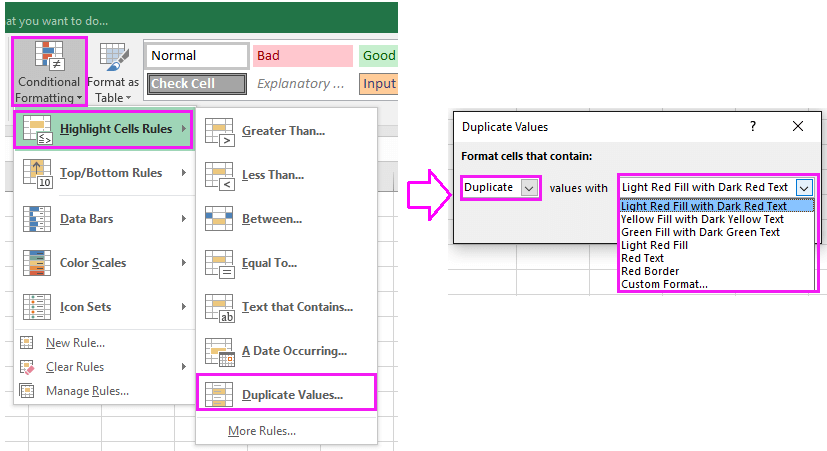
سيتم تمييز المكررات بلونك المختار.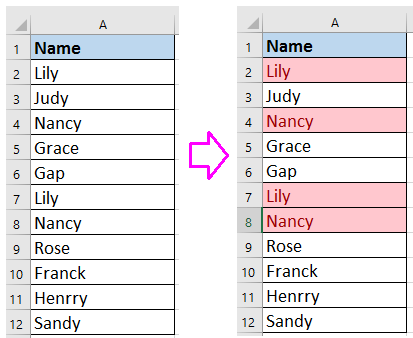
انقر فوق رأس العمود (على سبيل المثال، "اسم")، ثم انتقل إلى بيانات > تصفية لتفعيل ميزة التصفية.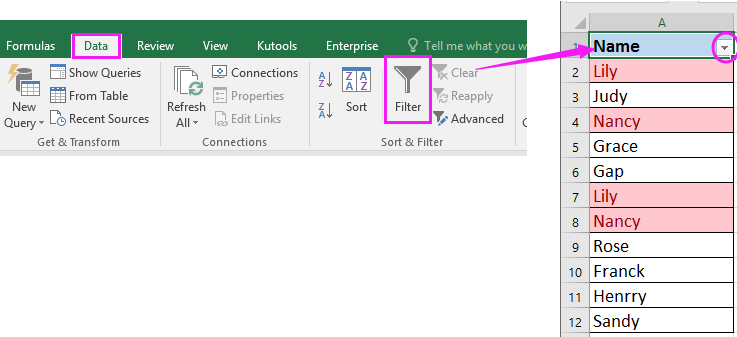
3. انقر فوق أيقونة تصفية في رأس العمود. من القائمة، اختر تصفية حسب اللون, ثم اختر اللون الذي قمت بتحديده للمكررات في الخطوة السابقة. انظر لقطة الشاشة: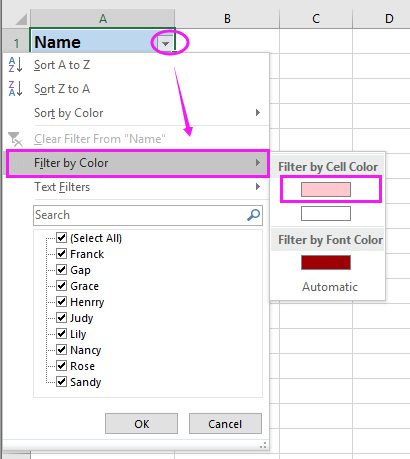
4. انقر موافق. كنتيجة لذلك، ستبقى الصفوف التي تحتوي على قيم مكررة مرئية فقط، مع إخفاء القيم الفريدة من القائمة المُرشحة.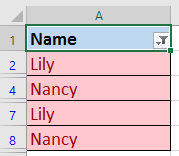
تُوصى هذه الطريقة لتحليل سريع ومراجعات لمرة واحدة؛ تذكر أنه إذا قمت بتغيير البيانات بعد تطبيق التنسيق الشرطي، فإعادة تطبيق التصفية لتحديث النتائج وفقًا لذلك.
إظهار المكررات فقط باستخدام Kutools لـ Excel
بالنسبة للمستخدمين الذين يحتاجون بانتظام لإدارة أو تحليل الصفوف المكررة والفريدة، يوفر Kutools لـ Excel أداة مريحة وسهلة الاستخدام تُسمى تحديد الخلايا المكررة والفريدة. تتيح هذه الميزة لك تحديد وتحديد الصفوف الفريدة بسرعة حتى يمكنك إخفائها بنقرات قليلة، مما يجعل القيم المكررة فقط مرئية. Kutools لـ Excel ذو قيمة خاصة لمجموعات البيانات الكبيرة والمعقدة حيث قد تكون العمليات اليدوية مرهقة أو تستغرق وقتًا طويلًا.
بعد التثبيت المجاني لـ Kutools لـ Excel، اتبع هذه الخطوات:
1. حدد نطاق البيانات الخاص بك، ثم انقر Kutools > تحديد > تحديد الخلايا المكررة والفريدة.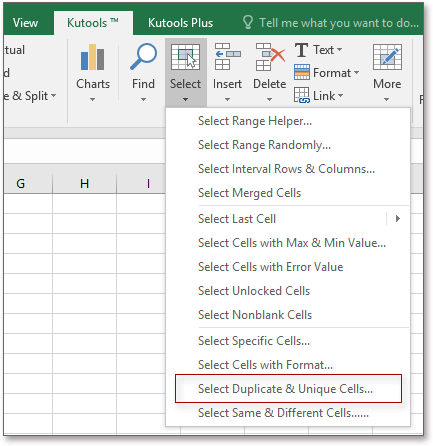
2. في نافذة تحديد الخلايا المكررة والفريدة تأكد من اختيار القيم الفريدة فقط و تحديد الصف بأكمله. انقر موافق. ستظهر نافذة ملخص تعرض عدد الصفوف المحددة.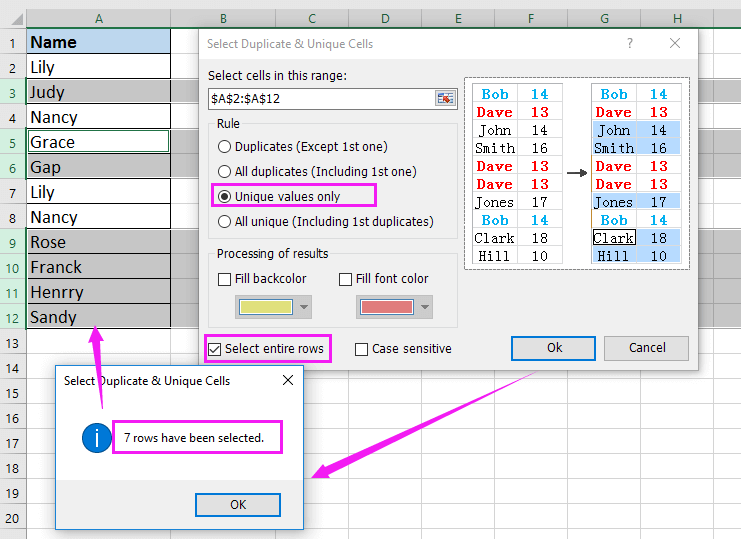
3. انقر موافق لإغلاق نافذة الملخص. الآن يتم تحديد الصفوف الفريدة. انقر بزر الماوس الأيمن على أي رأس صف من المجموعة المحددة، ثم اختر إخفاء من القائمة السياقية.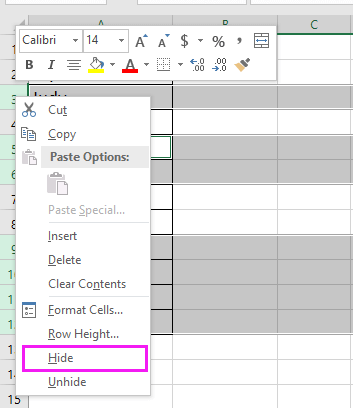
مع هذه الخطوات، يتم إخفاء جميع الصفوف الفريدة، مما يعرض فقط الصفوف المكررة الخاصة بك لتحليل المزيد أو اتخاذ إجراء آخر.
هذا النهج مفيد بشكل خاص لسير العمل المتكرر، جلسات مراجعة البيانات، أو عند التعاون في جداول بيانات كبيرة، حيث يحسن السرعة ويقلل من فرصة حذف البيانات بالخطأ.
إظهار المكررات فقط باستخدام الصيغ والتصفية
إذا كنت تفضل طريقة تعتمد بالكامل على إمكانيات Excel الأصلية وتريد تحكمًا دقيقًا ومرنًا، فإن استخدام الصيغ جنبًا إلى جنب مع وظيفة التصفية يمكن أن يكون فعالًا للغاية. من خلال إعداد صيغة لتسمية الصفوف المكررة، يمكنك بعد ذلك تصفية تلك الصفوف فقط للعرض والعمل عليها.
هذا النهج مثالي للمستخدمين الذين يشعرون بالراحة في العمل مع الصيغ ويرغبون في القدرة على تخصيص أو توسيع المنطق، مثل تحديد المكررات عبر عدة أعمدة أو تطبيق عمليات تحقق شرطية. من ناحية أخرى، قد يتطلب إعداد الصيغ لمجموعات البيانات الكبيرة أو الديناميكية انتباهًا عند نسخ الصيغ والحفاظ على الثبات في المراجع.
1. في خلية فارغة مجاورة لمجموعة البيانات الخاصة بك (على سبيل المثال، الخلية B2 إذا كانت بياناتك تبدأ في A2)، أدخل الصيغة التالية لوضع علامة على الإدخالات المكررة:
=COUNTIFS($A$2:$A$12,$A2)>1اسحب مقبض التعبئة لأسفل عبر النطاق المستهدف. نتيجة TRUE في خلية الصيغة تشير إلى وجود مكرر، بينما FALSE يُشير إلى قيمة فريدة. انظر لقطة الشاشة: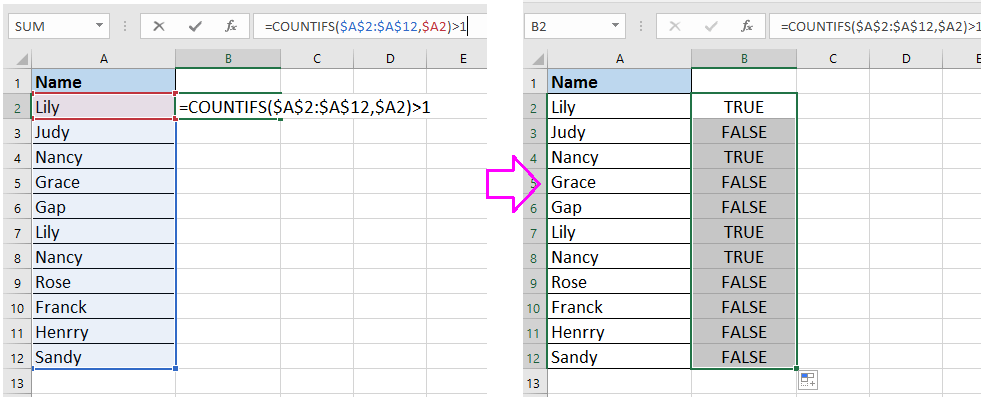
2. انقر على رأس عمود المساعدة (B1، مباشرة فوق الصيغ الخاصة بك)، ثم انقر بيانات > تصفية لإضافة عناصر التحكم في التصفية.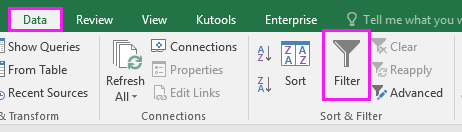
3. استخدم القائمة المنسدلة في عمود المساعدة لاختيار TRUEفقط، ثم انقر موافق. سيتم عرض القيم المكررة فقط في العمود الرئيسي.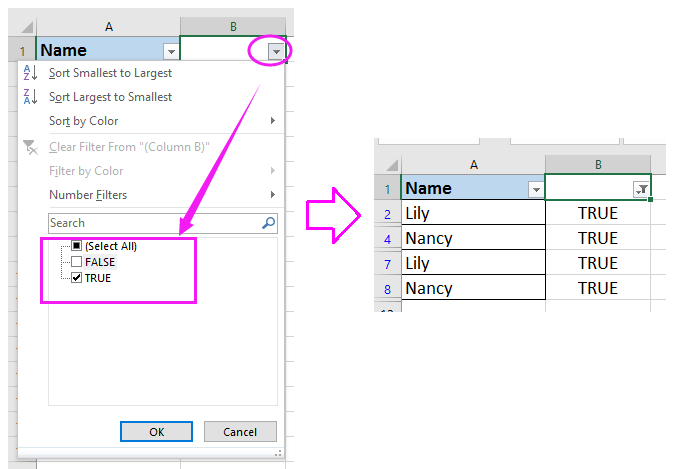
ملاحظة: قم بتعديل A2:A12 في الصيغة حسب الحاجة بناءً على نطاق بياناتك الفعلي. لمجموعات البيانات الديناميكية، تأكد من تغطية النطاق المحتمل بالكامل، أو استخدام جداول Excel لإدارة الأعمدة بسهولة.
عند ضبط أو توسيع مجموعة البيانات الخاصة بك، أعد تطبيق الصيغة والتصفية للحفاظ على نتائج دقيقة. إذا واجهت عدم تطابقات، تحقق من نطاقات المراجع في الخلايا لتجنب التغطية الجزئية.
إظهار المكررات فقط باستخدام كود VBA (التصفية التلقائية وعرض المكررات فقط)
للمستخدمين المتقدمين في Excel، يمكن أن يوفر أتمتة عملية اكتشاف الصفوف المكررة وعرضها الكثير من الوقت، خاصةً عند العمل مع مجموعات بيانات كبيرة أو يتم تحديثها بشكل متكرر. باستخدام ماكرو VBA، يمكنك فورًا تصفية وعرض الصفوف المكررة فقط في العمود المختار دون تنسيق يدوي للألوان أو إنشاء صيغ. هذا النهج مناسب عندما ترغب في حل بنقرة واحدة أو قابل للتكرار يمكن إعادة تطبيقه بسهولة على نطاقات بيانات مختلفة.
تشمل مزايا هذه الطريقة السرعة، الاتساق، والملاءمة لمجموعات البيانات الكبيرة جدًا. ومع ذلك، ستحتاج إلى تمكين الماكرو ولديك دراية متوسطة على الأقل بمحرر Excel VBA. إذا كنت جديدًا على الماكرو، فكر في حفظ عملك قبل ذلك، حيث لا يمكن التراجع عن تشغيل الماكرو باستخدام ميزة "تراجع" المعتادة.
1. انتقل إلى المطور > Visual Basic لفتح نافذة Microsoft Visual Basic for Applications. انقر على إدراج > وحدة، والصق الكود التالي في الوحدة:
Sub FilterDuplicatesOnly()
Dim rng As Range
Dim ws As Worksheet
Dim duplicateCol As Range
Dim lastRow As Long
Dim colNum As Long
On Error Resume Next
xTitleId = "KutoolsforExcel"
Set ws = Application.ActiveSheet
Set rng = Application.Selection
If rng Is Nothing Then
MsgBox "Please select a range first.", vbExclamation
Exit Sub
End If
lastRow = ws.Cells(ws.Rows.Count, rng.Cells(1, 1).Column).End(xlUp).Row
colNum = rng.Column
' Add a temporary helper column next to the selected column
ws.Cells(1, colNum + 1).Value = "IsDuplicate"
ws.Range(ws.Cells(2, colNum + 1), ws.Cells(lastRow, colNum + 1)).Formula = "=COUNTIF(" & rng.Address & "," & ws.Cells(2, colNum).Address(False, False) & ")>1"
' Apply filter to show only duplicates
ws.Range(ws.Cells(1, colNum), ws.Cells(lastRow, colNum + 1)).AutoFilter Field:=2, Criteria1:="TRUE"
End Sub2. بعد إدخال الكود، عد إلى Excel وحدد عمود البيانات حيث تريد تصفية المكررات (على سبيل المثال، حدد جميع الخلايا من A2 إلى A12 إذا كانت بياناتك في العمود A). ثم، في محرر VBA، انقر على زر ![]() تشغيل لتنفيذ الماكرو. سيقوم الماكرو بإدراج عمود مساعد مؤقت، واستخدامه لتحديد المكررات، ثم يقوم تلقائيًا بتصفية الصفوف لإظهار الصفوف التي تحتوي على القيم المكررة فقط.
تشغيل لتنفيذ الماكرو. سيقوم الماكرو بإدراج عمود مساعد مؤقت، واستخدامه لتحديد المكررات، ثم يقوم تلقائيًا بتصفية الصفوف لإظهار الصفوف التي تحتوي على القيم المكررة فقط.
يكون العمود المساعد المؤقت ضروريًا لهذا النوع من أتمتة VBA. إذا رغبت، يمكنك إزالته بعد مراجعة بياناتك المكررة.
نصيحة عملية: إذا واجهت أي أخطاء، تأكد من أنك قمت بتحديد نطاق بيانات قبل تشغيل الماكرو. يمكنك إعادة تشغيل الماكرو بسهولة في أي وقت تتغير فيه بياناتك، مما يجعله مفيدًا بشكل خاص للتحقق الدوري من المكررات.
يتيح لك هذا الماكرو التركيز بسرعة على بياناتك المكررة دون الخطوات المتكررة لتنسيق يدوي، إنشاء صيغ، أو إعداد التصفية.
إظهار القيم المكررة فقط
أفضل أدوات الإنتاجية لمكتب العمل
عزز مهاراتك في Excel باستخدام Kutools لـ Excel، واختبر كفاءة غير مسبوقة. Kutools لـ Excel يوفر أكثر من300 ميزة متقدمة لزيادة الإنتاجية وتوفير وقت الحفظ. انقر هنا للحصول على الميزة الأكثر أهمية بالنسبة لك...
Office Tab يجلب واجهة التبويب إلى Office ويجعل عملك أسهل بكثير
- تفعيل تحرير وقراءة عبر التبويبات في Word، Excel، PowerPoint، Publisher، Access، Visio وProject.
- افتح وأنشئ عدة مستندات في تبويبات جديدة في نفس النافذة، بدلاً من نوافذ مستقلة.
- يزيد إنتاجيتك بنسبة50%، ويقلل مئات النقرات اليومية من الفأرة!
جميع إضافات Kutools. مثبت واحد
حزمة Kutools for Office تجمع بين إضافات Excel وWord وOutlook وPowerPoint إضافة إلى Office Tab Pro، وهي مثالية للفرق التي تعمل عبر تطبيقات Office.
- حزمة الكل في واحد — إضافات Excel وWord وOutlook وPowerPoint + Office Tab Pro
- مثبّت واحد، ترخيص واحد — إعداد في دقائق (جاهز لـ MSI)
- الأداء الأفضل معًا — إنتاجية مُبسطة عبر تطبيقات Office
- تجربة كاملة لمدة30 يومًا — بدون تسجيل، بدون بطاقة ائتمان
- قيمة رائعة — وفر مقارنة بشراء الإضافات بشكل منفرد